CMYK oder Graustufen?
Wenn du ein Printbuch veröffentlichen möchtest, stehst du irgendwann vor dieser Entscheidung – eine Frage der Gestaltung und der Kosten.
Du möchtest dein Buch so farbenfroh wie möglich gestalten? Lege deine Grafiken im CMYK-Farbraum an und definiere alle Seiten mit Farbelementen als Farbseiten in der Ausstattung deines Buchprojekts.
Du möchtest Grafiken schwarz-weiß drucken lassen und keine Farbseiten angeben? Dann musst du die Grafiken als Graustufen anlegen.
Wir erklären dir im Folgenden, wie du vorgehen musst.
Wichtig: Grafiken, die zwar schwarz-weiß aussehen, aber im CMYK-Farbraum angelegt sind, werden drucktechnisch als farbig angesehen.
1. Graustufenumwandlung mit Photoshop
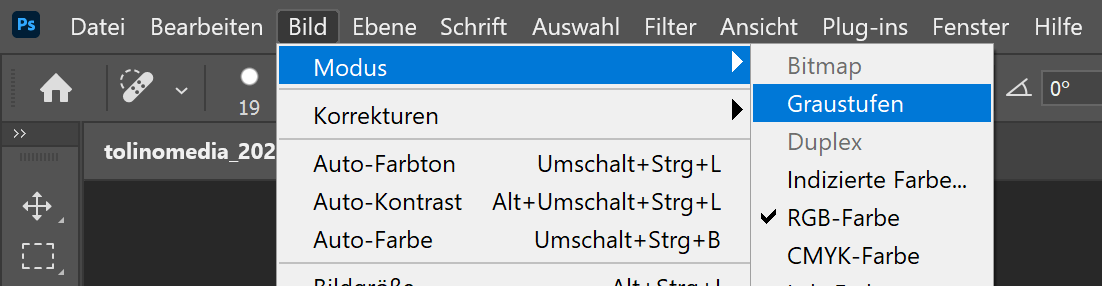
1. Nachdem du deine Datei in Photoshop geöffnet hast, wandelst du es in Graustufen um. Klicke in der Navigationsleiste auf Bild → Modus → Graustufen. Es sollte sich jetzt ein „Haken“ vor Graustufen befinden und das Bild sollte in Graustufen angezeigt werden.
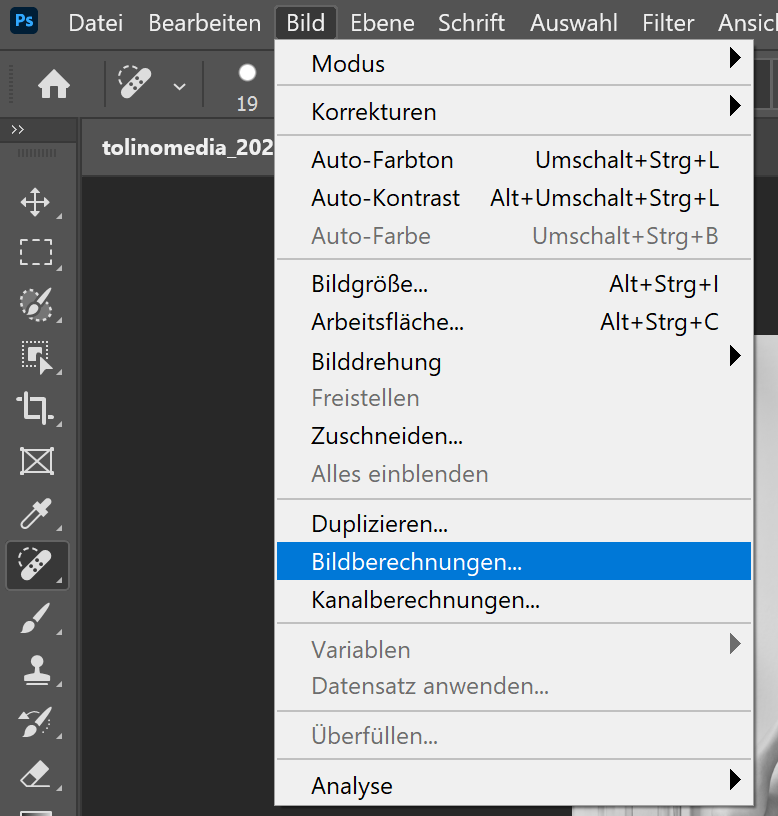
2. Über den Reiter Bild → Bildberechnungen öffnest du ein Fenster. In dem neuen geöffneten Fenster „Bildberechnungen“ stellst du als Mischmodus
„Negativ Multiplizieren“ ein. Als Deckkraft wählst du einen Wert von ca. „20 %“. Umso höher der Prozentwert ist, umso heller wird das Bild in den Mitteltönen. Bei einem sehr dunklen Bild kann der Wert also auch höher liegen.
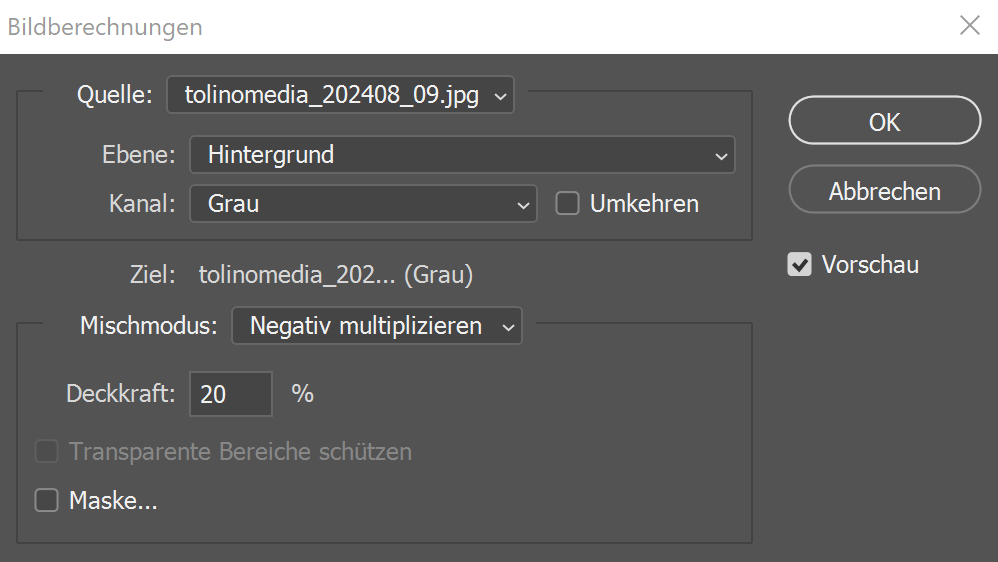
3. Stelle Bild → Auto-Kontrast“ ein. Das Tastaturkürzel „Alt + Umschalt + Strg + L“ bewirkt dasselbe.
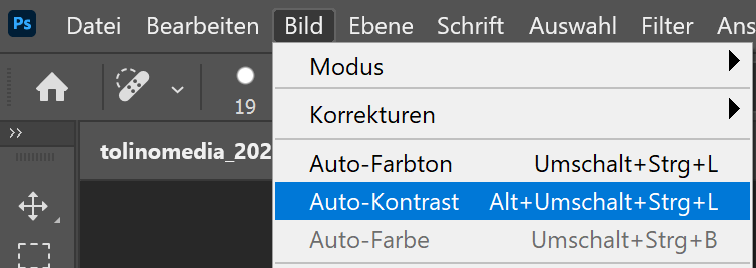
4. Im nächsten Schritt wendest du die Gradationskurve an. Öffne das Fenster über Bild → Korrekturen → Gradationskurven oder drücke die Tastenkombination „Strg+M“. In diesem Fenster definierst du nun drei Bereiche:
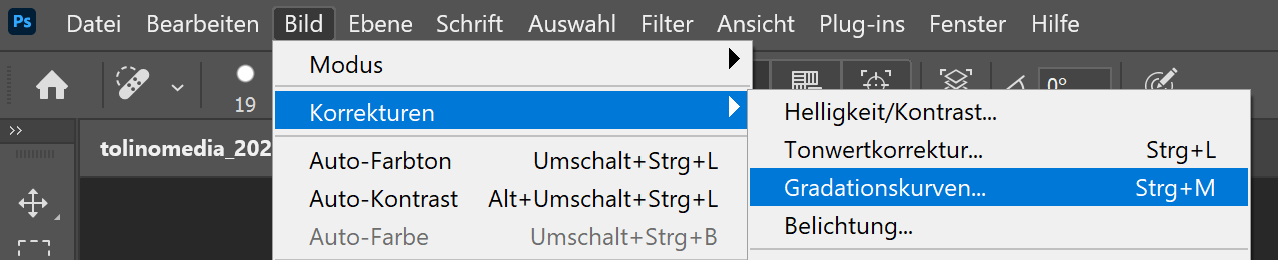
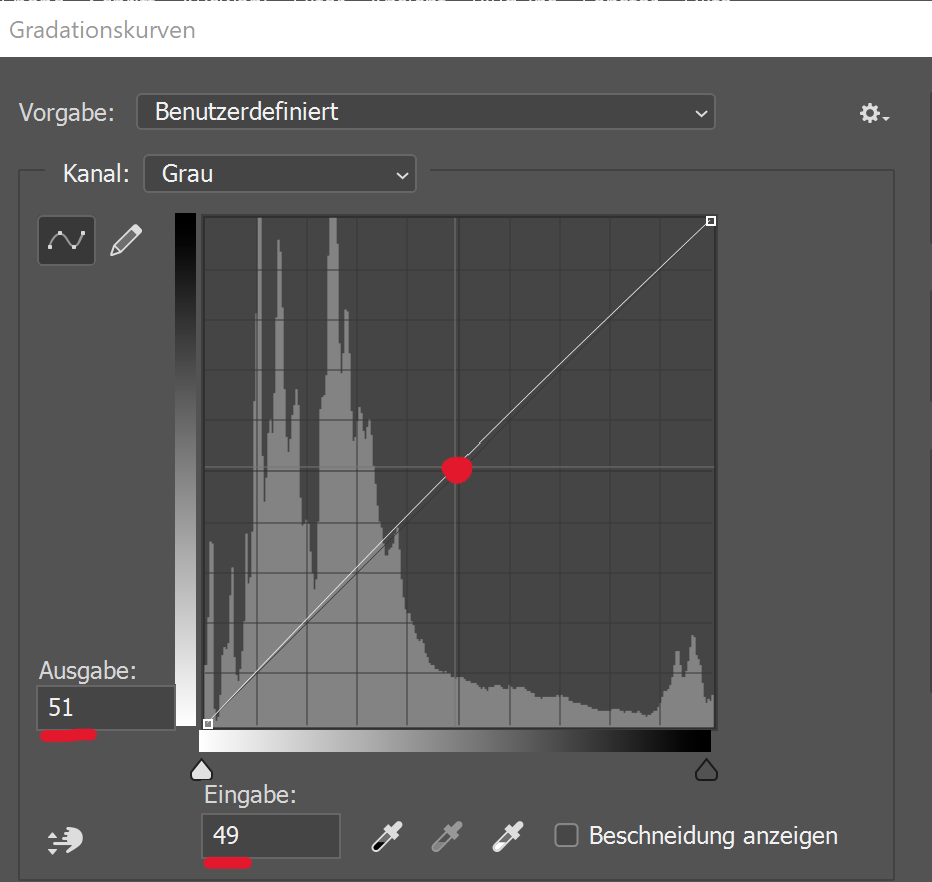
4.1 Den ersten Klick machst du in der Mitte des weißen Feldes bei ungefähr 50 x 50. Trage bei Ausgabe 49 % und bei Eingabe 51 % ein.
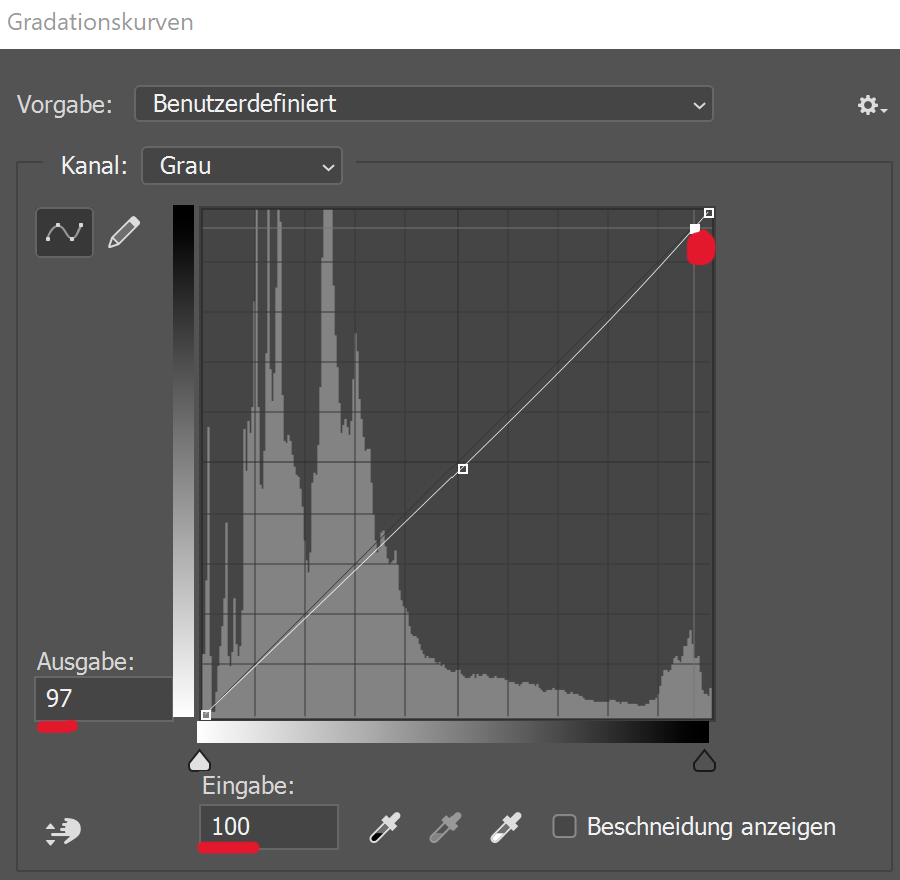
4.2 Den zweiten Klick machst du oberhalb der rechten Ecke innerhalb des Felds. Trage bei Ausgabe 97 % und bei Eingabe 100 % ein.
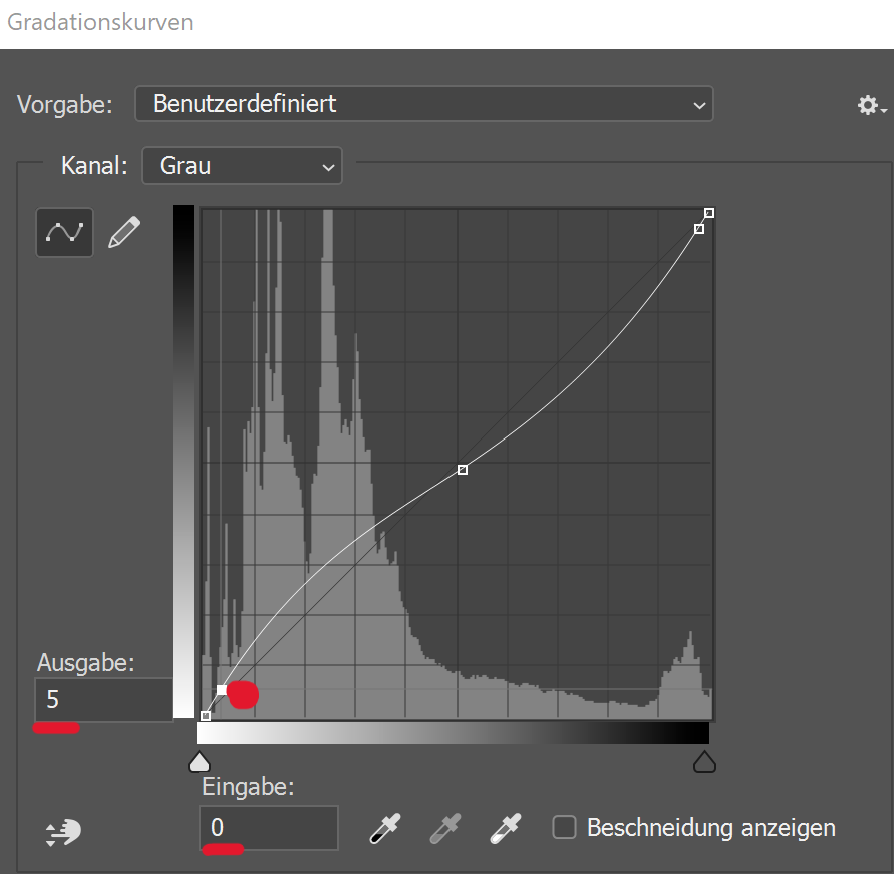
4.3 Den dritten Klick machst du links unten innerhalb des Felds. Trage bei Ausgabe 5 % und bei der Eingabe 0 % ein.

5. Letzter Schritt: Überprüfen, ob alles passt.
Dein Bild ist soweit nach Standardwerten bearbeitet. Um zu überprüfen, ob das Bild im Druck nicht zu dunkel wird, wählst du das Pipetten-Werkzeug aus. Klicke auf den Reiter „Fenster“ und öffne „Info„. Links im Werkzeugraster zückst du die Pipette. Jetzt kannst du damit beispielsweise auf ein dunkles Gesicht klicken. Der optimale Wert liegt z.B. bei Gesichtern bei 25 – 30%.
Wenn der Wert zu hoch ist bzw. das Gesicht zu dunkel, kannst du das Bild mit der Gradationskurve nachbearbeiten. Aber: Ändere dabei nur den Mittelton!
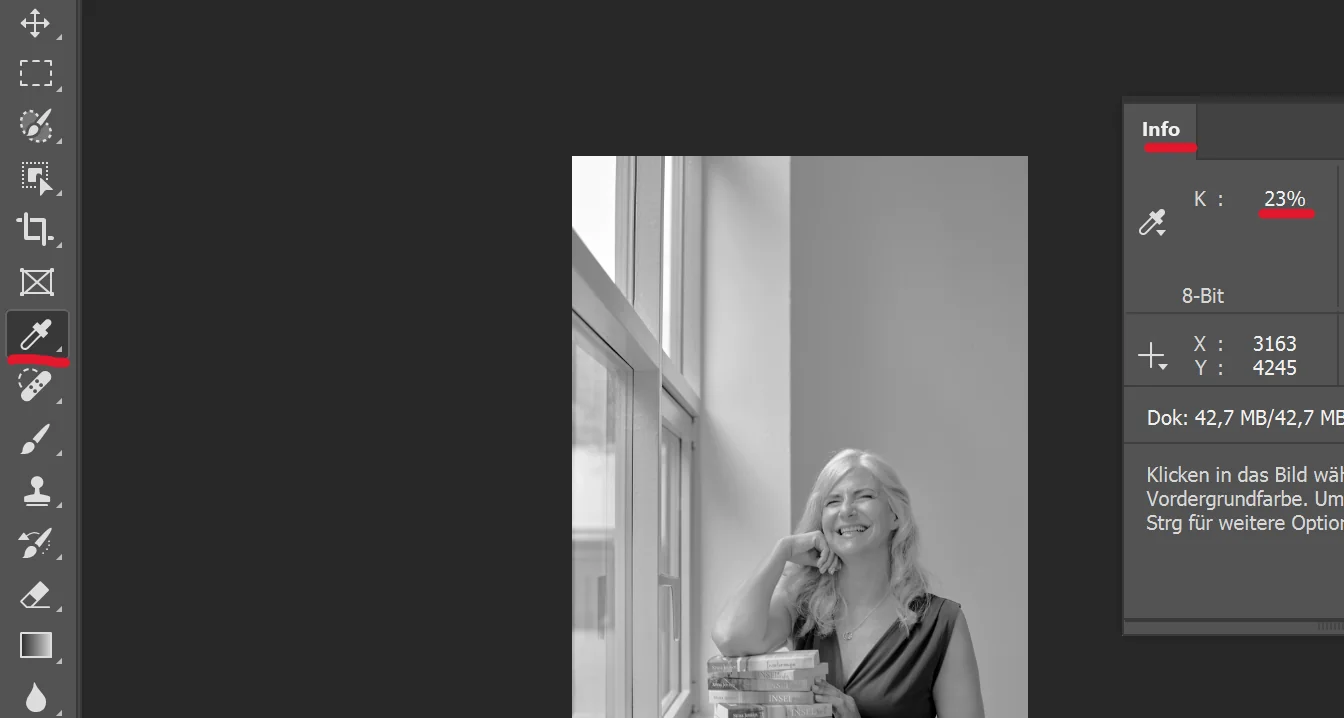
2. Graustufenumwandlung mit Gimp
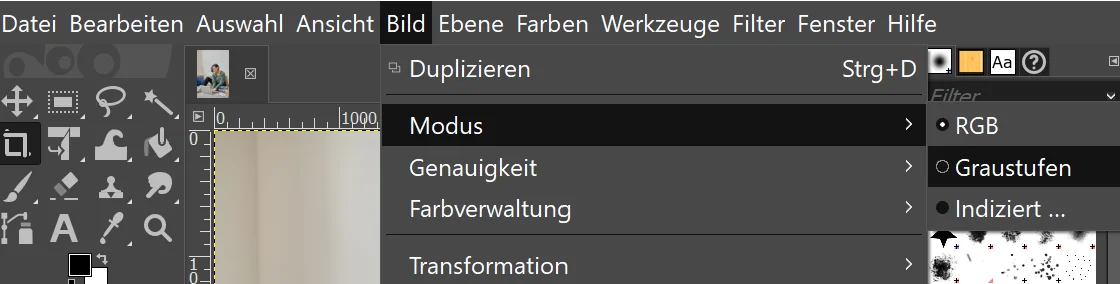
Nachdem du das Bild in Gimp geöffnet hast, wählst du den Reiter Bild > Modus > Graustufen.
Anschließend kannst du überprüfen, ob das Bild nicht zu dunkel oder zu hell ist. Dazu klickst du auf das Pipettenwerkzeug. Klicke nun entweder mit gedrückter „Umschalt-Taste“ in das Bild oder setze den Haken bei „Info-Fenster-verwenden (Umschalt)“. Vergiss nicht, den Farbmodus „CMYK“ auszuwählen. Bei Gesichtern sollte der Wert für Schwarz optimalerweise zwischen 25 — 30% liegen.
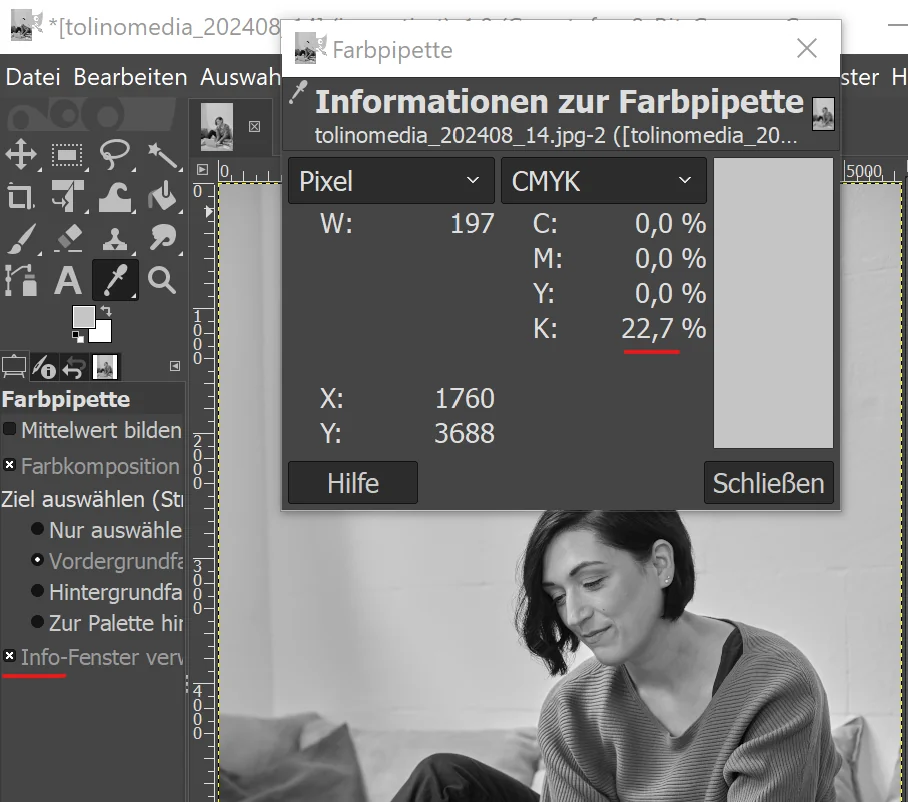
3. Kostenlose Graustufen mit Adobe Express und Canva
Mit Adobe Express Bilder in Graustufen umwandeln:
Adobe Express bietet die Möglichkeit kostenlos mit einem Online-Tool Bilder in Graustufen umzuwandeln. Dazu lädst du deine Datei hoch, klickst auf dein Foto und dann unter „Effekte“ auf wähle dann die Option „Graustufen“ aus.
Graustufen in Canva:
Öffne ein Canva-Design-Projekt und lade dein Bild hoch. Ziehe es in das Layout. Dann klicke darauf und wähle „Bild bearbeiten“. Wähle unter „Filter“ die Option „Greyscale“ aus.
Ähnliche Beiträge
Die Barrierefreiheit gilt ab Ende Juni 2025 auch für ebooks. Wir sagen euch, was euch erwartet und was ihr jetzt schon tun könnt.
Wir haben für euch unsere besten Weihnachtstipps gesammelt! Lasst euch inspirieren von Plätzchenrezepten, Geschenkverpackungen und mehr…
Do you want to publish your print book with tolino media? This article gives you a brief overview over our service and some useful hints.

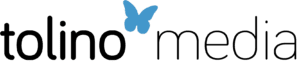
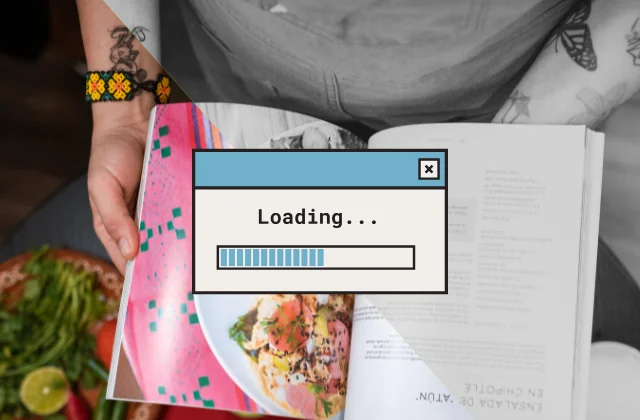


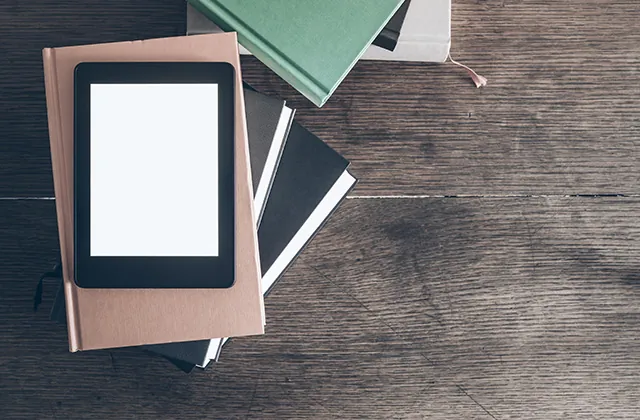

ReCaptcha
Um das Formular ausfüllen zu können, musst Du die Verwendung von Recaptcha erlauben.